
本記事ではアップルストアで買ったiPhoneをIIJmioで使う手順を解説します。
IIJmioでは中古・未使用品のiPhoneを販売中ですが、アップルストアのiPhoneも使えます。
既存ユーザーも機種変更可能です。
アップルストアのiPhoneを使う手順

Apple Storeで買ったiPhoneもIIJmioで使えます。
アップルストアで購入したiPhoneをIIJmioで使うためには、大まかに以下のステップが必要です。
- Apple StoreでiPhoneを購入
- IIJmioのSIMカードを契約
- SIMカードを本体に挿入
- 初期設定・データ移行
- プロファイルインストール
MNP乗り換えでiPhoneを使う場合には、MNP予約番号の発行や回線切り替え手続きが必要です。
詳細は下記記事を参考にしてください。
Apple StoreでiPhoneを購入
まずはiPhoneの端末本体を準備します。
現在アップルストアで買えるiPhoneと価格は以下のとおりです。
<iPhoneの税込価格>
| 容量 | 税込価格 | |
|---|---|---|
| iPhone 15 |
128GB | ¥124,800 |
| 256GB | ¥139,800 | |
| 512GB | ¥169,800 | |
| iPhone 15 Plus |
128GB | ¥139,800 |
| 256GB | ¥154,800 | |
| 512GB | ¥184,800 | |
| iPhone 15 Pro |
128GB | ¥159,800 |
| 256GB | ¥174,800 | |
| 512GB | ¥204,800 | |
| 1TB | ¥234,800 | |
| iPhone 15 Pro Max |
256GB | ¥189,800 |
| 512GB | ¥219,800 | |
| 1TB | ¥249,800 |
| 容量 | 税込価格 | |
|---|---|---|
| iPhone 14 |
128GB | ¥112,800 |
| 256GB | ¥127,800 | |
| 512GB | ¥157,800 | |
| iPhone 14 Plus |
128GB | ¥124,800 |
| 256GB | ¥139,800 | |
| 512GB | ¥169,800 |
| 容量 | 税込価格 | |
|---|---|---|
|
iPhone 13 |
128GB | ¥95,800 |
| 256GB | ¥110,800 | |
| 512GB | ¥140,800 |
| 容量 | 税込価格 | |
|---|---|---|
| iPhone SE 第3世代 |
64GB | ¥62,800 |
| 128GB | ¥69,800 | |
| 256GB | ¥84,800 |
ただし、場合によってはアップルストアより楽天モバイル 楽天市場店の方がお得な場合もあります。
楽天市場店で買えば購入金額に応じて楽天ポイントが還元されるため、Apple Storeより安くなる場合もあります。
購入前にどちらが安いか必ず確認してください。
▼端末はこちらがお得?▼
IIJmioでSIMカードを購入
次に、IIJmioのSIMカードを契約します。
SIMカードとは、スマートフォンで音声通話・データ通信ができるようにするためのカードです。
このカードを挿入することで、このスマートフォンが誰のものかを識別し、通信を可能にします。
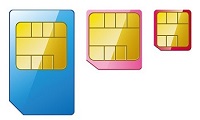
IIJmioにこれから契約される方は、IIJmio公式サイトで契約しましょう。
いつ契約してもお得なキャンペーンを実施しています。
他社からMNPで乗り換える方は、下記で手順を詳しく解説しています。
iPhone本体にSIMを挿入
端末とSIMカードが手元に届いたら、iPhone本体にSIMを挿入します。
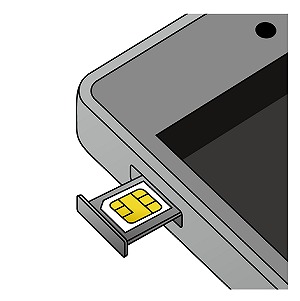
挿入方法はアップルの公式サイトに詳細が記載されています。
データ移行・初期設定
端末にSIMを差して電源をONにすると、初期セットアップとデータ移行が開始します。
現在の端末からのデータ移行も簡単です。
元の端末がiPhoneなら、新しいiPhoneを初期セットアップする際に元のiPhoneを隣においておくだけでデータ移行できます。
これをクイックスタートといいます。
元のiPhoneを横においてからiPhoneの電源をONにして初期設定を進めましょう。
移行元のiPhoneのiOSは事前に最新にアップデートしておいてください。
Androidスマホではクイックスタートができませんので、他の手段が必要です。
一番おすすめなのは「iOSに移行」というAppleの純正アプリを使って移行する手順です。
データ移行手順はこちらに詳しく記載されています。
詳細:AndroidからiPhoneへのデータ移行 | Apple
プロファイルインストール
iPhone本体にSIMカードを挿入したら、APN設定(プロファイルのインストール)が必要です。
APN設定とはiPhoneをインターネットに接続するための設定です。
ドコモ回線もau回線もこの作業が必要です。
<iPhoneのAPN設定手順>
- Wi-Fiに接続
- サファリでこちらのページにアクセス
- 「構成プロファイルをダウンロード」をタップ
(Cellular Payload版) - 「許可」をタップ
- ホーム画面に戻り「設定」から「プロファイルがダウンロード済み」をタップ
こちらのページでプロファイルをダウンロードした後、設定画面に戻ると「プロファイルがダウンロード済み」と表示されています。
これをタップして設定を進めればOKです。
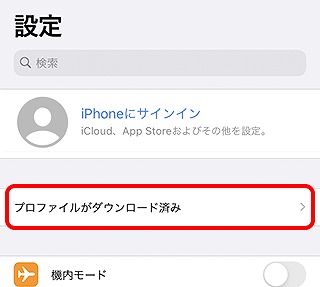
APN設定のやり方はこちらに詳しく記載されています。
インストール終了後、しばらくすると画面右上に4Gと表示されます。
変わらない場合は一度機内モードをON→OFFにすると良いでしょう。
▼iPhone用SIMを購入▼
iPhoneで使えるキャンペーン

IIJmioでは、年間を通して何らかのお得なキャンペーンを実施しています。
アップルストアで買ったiPhoneを使う場合にも、月額料金が割引になったり、データ容量が増量になるキャンペーンが大変人気です。
現在実施中のキャンペーン一覧は下記にまとめています。
これからSIMを契約される方は必ず確認しましょう。
IIJmioでiPhoneに機種変更
すでにIIJmioを契約中の方も、アップルストアで買ったiPhoneに機種変更できます。
機種変更の手順は以下の通りです。
- Apple StoreでiPhoneを購入
- 既存端末からSIMを差し替え
- 初期設定・データ移行
- プロファイルインストール
アップルストアでiPhoneを購入したら、今使っている端末からSIMを抜いてiPhoneに差し替え、データ移行・プロファイルインストールをすれば使えます。
iPhoneを端末のみ購入
IIJmioでも一部のiPhoneを販売していますが、種類は少ないです。
iPhoneに機種変更したい方は、Apple Storeや楽天モバイル 楽天市場店でSIMフリー版を買い、IIJmioのSIMを挿して使いましょう。
お得な購入方法はのちほど解説します。
SIMを差し替え
端末が用意できたら、現在の端末からSIMカードを抜いて新しいiPhoneに差し替えます。
SIMピンでSIMスロットを開き、nanoサイズのSIMをセットしてください。
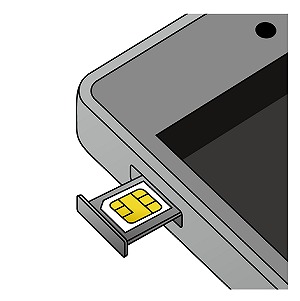
eSIMを契約中の人はマイページからアクティベーションコードの再発行が必要です。
IIJmioはまだeSIMクイック転送には対応していません。
データ移行・初期設定
SIMを差し替えたあと、端末の電源をONにすると初期セットアップとデータ移行が開始します。
現在の端末からのデータ移行も簡単です。
元の端末がiPhoneの方は、新しいiPhoneを初期セットアップする際に元のiPhoneを隣においておくだけでデータ移行できます。
これをクイックスタートといいます。
元のiPhoneを横においてからiPhoneの電源をONにして初期設定を進めましょう。
移行元のiPhoneのiOSは事前に最新にアップデートしておいてください。
Androidスマホでクイックスタートはできませんので、他の手段が必要です。
一番おすすめなのは「iOSに移行」というAppleの純正アプリを使って移行する手順です。
データ移行手順はこちらに詳しく記載されています。
詳細:AndroidからiPhoneへのデータ移行 | Apple
機種変更時のAPN設定
iPhoneにIIJmioのSIMを挿しただけでは通話やデータ通信はできません。
Wi-Fiに接続してプロファイルのインストールが必要です。
ドコモ回線もau回線もこの作業が必要です。
<iPhoneのAPN設定手順>
- Wi-Fiに接続
- サファリでこちらのページにアクセス
- 「構成プロファイルをダウンロード」をタップ
(Cellular Payload版) - 「許可」をタップ
- ホーム画面に戻り「設定」から「プロファイルがダウンロード済み」をタップ
こちらのページでプロファイルをダウンロードした後、設定画面に戻ると「プロファイルがダウンロード済み」と表示されています。
これをタップして設定を進めればOKです。
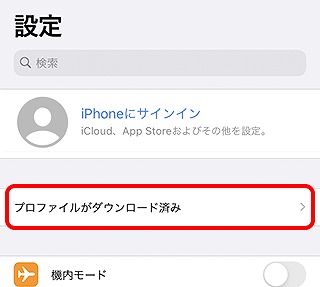
APN設定のやり方はこちらに詳しく記載されています。
インストール終了後、しばらくすると画面右上に4Gと表示されます。
変わらない場合は一度機内モードをON→OFFにすると良いでしょう。
IIJmioのeSIMクイック転送
iOS16以降にアップデートしたiPhoneにはeSIMクイック転送という機能があります。
これは、他機種に入れたSIM/eSIMをiPhone上の手続きのみで他のiPhoneに移し替える機能です。
元のSIMが通常のnanoSIMでもeSIMに転送できるのがメリットです。
ただし、記事執筆時点でIIJmioはこのeSIMクイック転送に対応していません。
現在nanoSIMを契約中の方はSIMを差し替えるだけで機種変更できますが、eSIMを契約中の方はマイページから再発行手続きをしてください。
▼iPhone用SIMを購入▼
SIMフリーiPhoneの購入方法
IIJmioでもiPhoneを販売中ですが、他でiPhoneの端末のみを購入して使うこともできます。
iPhoneはほとんどの人はApple Storeで購入すると思いますが、実は楽天モバイル 楽天市場店の方がお得な場合もあります。
Apple Storeで購入
iPhoneを端末のみ購入する場合、ほとんどの方がApple Storeで購入すると思います。
Apple StoreではiPhoneのSIMフリー版が端末のみで購入できます。
アップルの店舗でも買えますが、オンラインでも送料無料なのでオンラインストアで買うのが便利です。
Apple StoreにおけるiPhoneの価格は以下のとおりです。
<iPhoneの税込価格>
| 容量 | 税込価格 | |
|---|---|---|
| iPhone 15 |
128GB | ¥124,800 |
| 256GB | ¥139,800 | |
| 512GB | ¥169,800 | |
| iPhone 15 Plus |
128GB | ¥139,800 |
| 256GB | ¥154,800 | |
| 512GB | ¥184,800 | |
| iPhone 15 Pro |
128GB | ¥159,800 |
| 256GB | ¥174,800 | |
| 512GB | ¥204,800 | |
| 1TB | ¥234,800 | |
| iPhone 15 Pro Max |
256GB | ¥189,800 |
| 512GB | ¥219,800 | |
| 1TB | ¥249,800 |
| 容量 | 税込価格 | |
|---|---|---|
| iPhone 14 |
128GB | ¥112,800 |
| 256GB | ¥127,800 | |
| 512GB | ¥157,800 | |
| iPhone 14 Plus |
128GB | ¥124,800 |
| 256GB | ¥139,800 | |
| 512GB | ¥169,800 |
| 容量 | 税込価格 | |
|---|---|---|
|
iPhone 13 |
128GB | ¥95,800 |
| 256GB | ¥110,800 | |
| 512GB | ¥140,800 |
| 容量 | 税込価格 | |
|---|---|---|
| iPhone SE 第3世代 |
64GB | ¥62,800 |
| 128GB | ¥69,800 | |
| 256GB | ¥84,800 |
実は次章で解説する楽天モバイル楽天市場店のほうがお得な場合もありますが、AppleStoreの方がなんとなく安心ですし、在庫も豊富です。
楽天モバイル楽天市場店で購入
iPhone本体は楽天モバイル 楽天市場店で買うのもお得です。
楽天モバイル楽天市場店で販売されている製品はApple Store版のiPhoneと全く同じで、SIMロックもかかっていません。
価格は機種によってApple Storeより高かったり安かったりしますが、楽天モバイル楽天市場店は楽天市場内のショップなので、購入金額に応じて楽天ポイントが還元されます。
ポイント還元を含めるとApple Storeよりお得になる場合もあるので、どちらがお得か必ず確認しましょう。
▼ポイント分だけお得?▼
IIJmioのSIM契約はこちら
以上、アップルストアで買ったiPhoneをIIJmioで使う手順の解説でした。
IIJmioではiPhoneを販売中ですが、Apple Storeで購入したiPhoneも使えます。
IIJmioの契約はIIJmio公式サイトがお得です。
契約前には必ずキャンペーン情報を確認してくださいね。


